Eine lange Zeit, auch ich habe damit begonnen, war der Fix wie nix Übersetzer das Tool der ersten Wahl wenn es darum ging Mods für die deutsche Version von Morrowind zu übersetzen und damit entweder:
Sprachmischmasch oder
Falsche (englische) Zellenbezeichnungen zu vermeiden.
Das funktionierte mit dem Tool auch solange gut bis es dazu kam Scripte mit Ortsangaben ebenfalls zu übersetzen.
Hier musste dann auf Tools weiterer Anbieter zugegriffen werden.
HIer zu nennen ist vor allem der Morrowind Enchanted Editor den man auch heute noch hier downloaden kann:
https://en.uesp.net/wiki/Tes3Mod:Enchanted_Editor
Es gibt aber vor allem für Nutzer von Windows 10 ein Problem: es werden Systemdateien einer älteren Version bei diesem Editor vorausgesetzt sodass eine Installation bei Windows 10 nur mit Tricks möglich ist.
Es gibt aber im Netz ein Tool das auf einer Seite im Nexus angeboten wird die viele Nutzer erst mal stutzen lässt:
ESP/ESM Skyrim Special Edition
Moment, wir wollen doch Morrowind übersetzen dann brauchen wir auch diese Version-----oder? Nein, brauchen wir nicht. Diese neueste Version (Zeitpunkt der Erstellung des Tutorial) kann folgende Programme übersetzen:
- Morrowind
- Oblivion
- Skyrim
- Skyrim Special Edition
- Fallout 3
- Fallout New Vegas
- Fallout 4
Also, wir laden uns erst mal den Translator bei Nexus herunter. Es bedarf dazu eines Accountes der aber kostenlos ist. Wollt ihr keine Werbung kommt ihr um harte Währung aber nicht herum.
Das aber war nicht alles. Jetzt besorgen wir uns im gleichen Downloadbereich bei Nexus noch die für uns passenden Databases.
In unserem Falle natürlich die für die en/de Versionen Optional Files English German Databases.
Der Download besteht also aus zwei Dateien: Application only und den Databases
Nach dem Downlod den Translator einfach irgendwo auf die Festplatte installieren. Er muss nicht in das Morrowindverzeichnis.
War es richtig sieht es so aus:
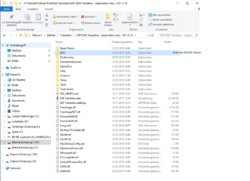
Nach dem Öffnen des Translators haben wir dieses Bild:
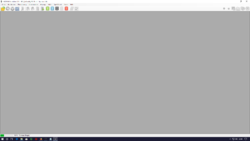
Wichtig ist, das wir jetzt definieren welche Datei(en) wir möchten und was deren Dictionary ist. Das machen wir hier:
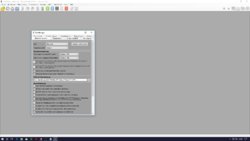
Also Auswahl Morrowind, die Codepage ist in meinem Fall Windows 1252 für Fallout 4 wäre es utf-8
Wenn wir hier also alles eingegeben haben wechseln wir zum Reiter Datenbank und binden dort die für Morrowind gültige ein.
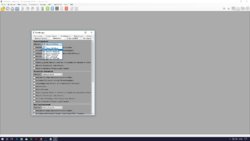
Es wird aber auch die Möglichkeit geboten eine sogenannte Custom.eet erstellen zu lassen. Wollt ihr nur für Morrowind nutzen kann der Name Custom bleiben. In allen anderen Fällen rate ich zu einer eindeutigen Namensgebung.
Warum aber eine solche Datei?
Der Translator hat nur eine Datenbank für Morrowind. Bloodmoon und Tribunal sind dort nicht komplett enthalten (meine Erfahrung)
Jetzt wird man fragen: Wie übersetze ich Tribunal und Bloodmoon? Nun, wir können aus der DEUTSCHEN Version von den beiden DLC einen Import entweder direkt in die Morrowind Datenbank machen (nicht empfohlen) oder aber wir legen uns dafür eben eine Custom.eet an.
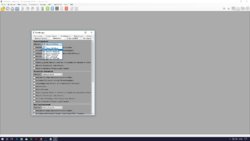
Dann könnt ihr noch die Spiele überprüfen und ggf deren Speicherorte ändern:
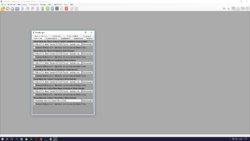
So, wenn diese einleitenden Schritte getan sind können wir endlich eine Mod laden (in meinem Beispiel Dekorator) und das sieht dann so aus:
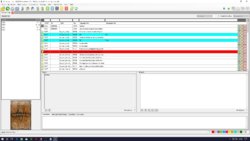
Wir sehen unten links groß das Morrowind Symbol, haben also die richtige Datenbank zum Übersetzen. Das was das Tool in der Datenbank bereits findet wird direkt übernommen und angezeigt. In dem Beispiel Okay oder OK, kann man aber bei Bedarf in der rechten Spalte überschreiben/ändern.
Das Gesagte gilt auch für Dialoge und deren Infos dazu. Alles was das Tool in einer Datenbank findet wird direkt übersetzt.
Interessant für uns sind jetzt aber Mods die Scripte enthalten. Eine englische Mod, die Scripte mit Zellnamen enthält, ist mit einer deutschen Version nicht lauffähig.
Vorschlag um auf die sicher Seite zu kommen (ja ich weiß, ihr kennt die Zellnamen alle auswendig):
Also CS parallel öffnen (um deutsche Zellnamen korrekt zu übernehmen, nutze ich Copy (STRG+C) und Paste (STRG+V)
Das Bild sieht so aus (Scripte im ESP/ESM):
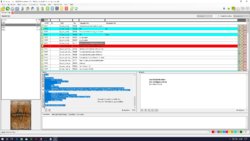
Es gibt da zwei Möglichkeiten:
1. Ich ändere direkt im linken Fenster (nicht empfohlen)
2. Per Copy und Paste das komplette Script nach rechts übertragen und dort ändern.
siehe auch Bild hierüber
Vorteil der Methode: Das Original Script bleibt solange erhalten bis ich die komplette Übersetzung speichere.
Ich möchte eines nicht vorenthalten: Das Scripfenster in dem Reiter Übersetzung. Ich selbst habe es nie genutzt. Ich kam mit dem anderen klar. Aber für aufwändigere Scripte ist es eine gute Alternative.

So fast fertig. Nur noch alles schön abspeichern und für die Nachwelt dokumentieren. Nein, natürlich nur für uns und-----künftige Mods die eventuell gleiche Texte enthalten.
Das geschieht folgendermassen:
Klickt einfach in dem Fenster über dem Morrowind Logo auf das Wort >Alle< Markiert dann im linken Fenster alle Einträge und drücht die Taste F10
Sieht dann so aus:

Es wurde also alles markiert und ihr habt jetzt zwei Möglichkeiten:
1.
Ihr wollt die Übersetzung nicht speichern (die übersetzte Mod schon, aber nicht die Übersetzung---klingt verwirrend? ) Wird jetzt klar:
Geht einfach auf den Reiter Datei/Übersetzung anwenden und bejaht die Abfrage mit dem Warnhinweis das die Datei bereits vorhanden ist.
Raus aus dem Tool, ggf die Mod in eurem Spieleverzeichnis suchen und dann entweder kopieren und in einem Archiv mit Endung DV ablegen, die im Verzeichnis liegende gleichnamige Datei mit der Endung .000old? könnt ihr löschen. Ist eine Sicherung die das Tool automatisch erzeugt
2.
Ihr wollt die Übersetzung auch in euren Datenbanken (.eet) später zur Verfügung haben.
Hier auch wieder zwei Möglichkeiten:
A) Nur die Übersetzte Mod speichern aber keine vorhandene Datenbank ändern: Dann im Reiter Übersetzung klicken und Übersetzung speichern wählen.
B) Ihr wollt die übersetzte Mod in einer vorhandenen Datenbank speichern:
1.
Mod speichern wie eben beschrieben aber dann Translator nicht verlassen sondern in dem Reiter Datenbanken den Punkt importieren wählen.
jetzt könnt ihr euch entscheiden ob in eine Primäre Datenbank (Morrowind, Fallout, Skyrim, Oblivion)
oder eine persönliche Datenbank gespeichert werden soll. (Custom.eet)

Vorgehen:
1.
Auswahl der zu speichernden Mod ganz oben, hier im Beispiel ist es Smokeable Cigars für Fallout4, (habe gerade keine für Morrowind)
2.
Auswahl Primär oder Pers Datenbak und dann WICHTIG
Erst Analyse starten
Dann übernehmen
Ganz Wichtig: Habt ihr noch irgendeinen englischen Text in der Mod der nicht übersetzt wurde ,und ihr speichert in der Morrowind Datenbank, dann werden dort ggf vorhandene deutsche Texte mit den gleichen englischen aus der Mod überschrieben.
Ich bevorzuge immer Speicherung in einer Custom Datenbank um die Originale sauber zu halten.
Achtet darauf bevor ihr alles abschließt das unten links in dem Fenster die richtige Datenbank gewählt wurde hier im Beispiel BDD_Fallout4_EN_DE.eet
Egal was ihr wählt. Der Translator lädt beim nächsten Start sowieso alle eure Datenbanken (Primär und Persönlich) heißt: Ihr habt die Übersetzten Texte überall auch bei anderen Mods wenn sie dort genauso auftreten.
Bei Fragen dazu bitte im Forum an mich per PN oder sie offen im Realeasethread stellen.
Nobody is perfect, findet ihr etwas was noch hinein sollte oder anders beschrieben um es klarer zu machen.
Es gilt das Gleiche.
Sprachmischmasch oder
Falsche (englische) Zellenbezeichnungen zu vermeiden.
Das funktionierte mit dem Tool auch solange gut bis es dazu kam Scripte mit Ortsangaben ebenfalls zu übersetzen.
Hier musste dann auf Tools weiterer Anbieter zugegriffen werden.
HIer zu nennen ist vor allem der Morrowind Enchanted Editor den man auch heute noch hier downloaden kann:
https://en.uesp.net/wiki/Tes3Mod:Enchanted_Editor
Es gibt aber vor allem für Nutzer von Windows 10 ein Problem: es werden Systemdateien einer älteren Version bei diesem Editor vorausgesetzt sodass eine Installation bei Windows 10 nur mit Tricks möglich ist.
Es gibt aber im Netz ein Tool das auf einer Seite im Nexus angeboten wird die viele Nutzer erst mal stutzen lässt:
ESP/ESM Skyrim Special Edition
Moment, wir wollen doch Morrowind übersetzen dann brauchen wir auch diese Version-----oder? Nein, brauchen wir nicht. Diese neueste Version (Zeitpunkt der Erstellung des Tutorial) kann folgende Programme übersetzen:
- Morrowind
- Oblivion
- Skyrim
- Skyrim Special Edition
- Fallout 3
- Fallout New Vegas
- Fallout 4
Also, wir laden uns erst mal den Translator bei Nexus herunter. Es bedarf dazu eines Accountes der aber kostenlos ist. Wollt ihr keine Werbung kommt ihr um harte Währung aber nicht herum.
Das aber war nicht alles. Jetzt besorgen wir uns im gleichen Downloadbereich bei Nexus noch die für uns passenden Databases.
In unserem Falle natürlich die für die en/de Versionen Optional Files English German Databases.
Der Download besteht also aus zwei Dateien: Application only und den Databases
Nach dem Downlod den Translator einfach irgendwo auf die Festplatte installieren. Er muss nicht in das Morrowindverzeichnis.
War es richtig sieht es so aus:
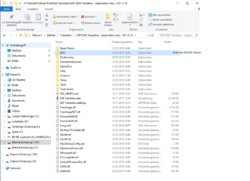
Nach dem Öffnen des Translators haben wir dieses Bild:
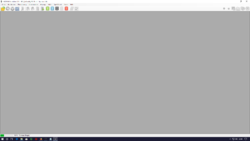
Wichtig ist, das wir jetzt definieren welche Datei(en) wir möchten und was deren Dictionary ist. Das machen wir hier:
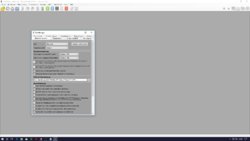
Also Auswahl Morrowind, die Codepage ist in meinem Fall Windows 1252 für Fallout 4 wäre es utf-8
Wenn wir hier also alles eingegeben haben wechseln wir zum Reiter Datenbank und binden dort die für Morrowind gültige ein.
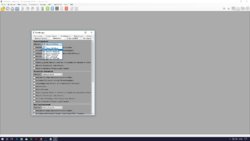
Es wird aber auch die Möglichkeit geboten eine sogenannte Custom.eet erstellen zu lassen. Wollt ihr nur für Morrowind nutzen kann der Name Custom bleiben. In allen anderen Fällen rate ich zu einer eindeutigen Namensgebung.
Warum aber eine solche Datei?
Der Translator hat nur eine Datenbank für Morrowind. Bloodmoon und Tribunal sind dort nicht komplett enthalten (meine Erfahrung)
Jetzt wird man fragen: Wie übersetze ich Tribunal und Bloodmoon? Nun, wir können aus der DEUTSCHEN Version von den beiden DLC einen Import entweder direkt in die Morrowind Datenbank machen (nicht empfohlen) oder aber wir legen uns dafür eben eine Custom.eet an.
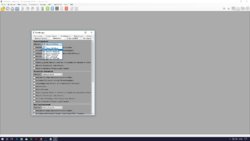
Dann könnt ihr noch die Spiele überprüfen und ggf deren Speicherorte ändern:
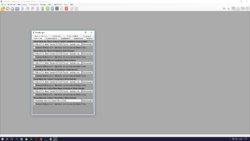
So, wenn diese einleitenden Schritte getan sind können wir endlich eine Mod laden (in meinem Beispiel Dekorator) und das sieht dann so aus:
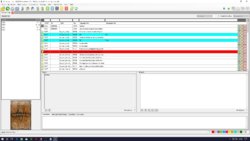
Wir sehen unten links groß das Morrowind Symbol, haben also die richtige Datenbank zum Übersetzen. Das was das Tool in der Datenbank bereits findet wird direkt übernommen und angezeigt. In dem Beispiel Okay oder OK, kann man aber bei Bedarf in der rechten Spalte überschreiben/ändern.
Das Gesagte gilt auch für Dialoge und deren Infos dazu. Alles was das Tool in einer Datenbank findet wird direkt übersetzt.
Interessant für uns sind jetzt aber Mods die Scripte enthalten. Eine englische Mod, die Scripte mit Zellnamen enthält, ist mit einer deutschen Version nicht lauffähig.
Vorschlag um auf die sicher Seite zu kommen (ja ich weiß, ihr kennt die Zellnamen alle auswendig):
Also CS parallel öffnen (um deutsche Zellnamen korrekt zu übernehmen, nutze ich Copy (STRG+C) und Paste (STRG+V)
Das Bild sieht so aus (Scripte im ESP/ESM):
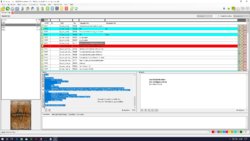
Es gibt da zwei Möglichkeiten:
1. Ich ändere direkt im linken Fenster (nicht empfohlen)
2. Per Copy und Paste das komplette Script nach rechts übertragen und dort ändern.
siehe auch Bild hierüber
Vorteil der Methode: Das Original Script bleibt solange erhalten bis ich die komplette Übersetzung speichere.
Ich möchte eines nicht vorenthalten: Das Scripfenster in dem Reiter Übersetzung. Ich selbst habe es nie genutzt. Ich kam mit dem anderen klar. Aber für aufwändigere Scripte ist es eine gute Alternative.

So fast fertig. Nur noch alles schön abspeichern und für die Nachwelt dokumentieren. Nein, natürlich nur für uns und-----künftige Mods die eventuell gleiche Texte enthalten.
Das geschieht folgendermassen:
Klickt einfach in dem Fenster über dem Morrowind Logo auf das Wort >Alle< Markiert dann im linken Fenster alle Einträge und drücht die Taste F10
Sieht dann so aus:

Es wurde also alles markiert und ihr habt jetzt zwei Möglichkeiten:
1.
Ihr wollt die Übersetzung nicht speichern (die übersetzte Mod schon, aber nicht die Übersetzung---klingt verwirrend? ) Wird jetzt klar:
Geht einfach auf den Reiter Datei/Übersetzung anwenden und bejaht die Abfrage mit dem Warnhinweis das die Datei bereits vorhanden ist.
Raus aus dem Tool, ggf die Mod in eurem Spieleverzeichnis suchen und dann entweder kopieren und in einem Archiv mit Endung DV ablegen, die im Verzeichnis liegende gleichnamige Datei mit der Endung .000old? könnt ihr löschen. Ist eine Sicherung die das Tool automatisch erzeugt
2.
Ihr wollt die Übersetzung auch in euren Datenbanken (.eet) später zur Verfügung haben.
Hier auch wieder zwei Möglichkeiten:
A) Nur die Übersetzte Mod speichern aber keine vorhandene Datenbank ändern: Dann im Reiter Übersetzung klicken und Übersetzung speichern wählen.
B) Ihr wollt die übersetzte Mod in einer vorhandenen Datenbank speichern:
1.
Mod speichern wie eben beschrieben aber dann Translator nicht verlassen sondern in dem Reiter Datenbanken den Punkt importieren wählen.
jetzt könnt ihr euch entscheiden ob in eine Primäre Datenbank (Morrowind, Fallout, Skyrim, Oblivion)
oder eine persönliche Datenbank gespeichert werden soll. (Custom.eet)

Vorgehen:
1.
Auswahl der zu speichernden Mod ganz oben, hier im Beispiel ist es Smokeable Cigars für Fallout4, (habe gerade keine für Morrowind)
2.
Auswahl Primär oder Pers Datenbak und dann WICHTIG
Erst Analyse starten
Dann übernehmen
Ganz Wichtig: Habt ihr noch irgendeinen englischen Text in der Mod der nicht übersetzt wurde ,und ihr speichert in der Morrowind Datenbank, dann werden dort ggf vorhandene deutsche Texte mit den gleichen englischen aus der Mod überschrieben.
Ich bevorzuge immer Speicherung in einer Custom Datenbank um die Originale sauber zu halten.
Achtet darauf bevor ihr alles abschließt das unten links in dem Fenster die richtige Datenbank gewählt wurde hier im Beispiel BDD_Fallout4_EN_DE.eet
Egal was ihr wählt. Der Translator lädt beim nächsten Start sowieso alle eure Datenbanken (Primär und Persönlich) heißt: Ihr habt die Übersetzten Texte überall auch bei anderen Mods wenn sie dort genauso auftreten.
Bei Fragen dazu bitte im Forum an mich per PN oder sie offen im Realeasethread stellen.
Nobody is perfect, findet ihr etwas was noch hinein sollte oder anders beschrieben um es klarer zu machen.
Es gilt das Gleiche.